在linux安装mysql
1. 安装Mysql:
1.1. 下载并安装MySQL官方的 Yum Repository【如果提示不认识找不到命令,则需先安装依赖库 #sudo yum install wget 】
[root@localhost ~]# wget -i -c http://dev.mysql.com/get/mysql57-community-release-el7-10.noarch.rpm
使用上面的命令就直接下载了安装用的Yum Repository,大概25KB的样子,然后就可以直接yum安装了。
1.2 安装下载好的yum repository
[root@localhost ~]# yum -y install mysql57-community-release-el7-10.noarch.rpm
1.3 安装MySQL服务器。(如果执行这一步时报错,先执行该命令,禁用mysql模块:[root@localhost ~]# sudo yum module disable mysql )
[root@localhost ~]# yum -y install mysql-community-server
这步可能会花些时间,安装完成后就会覆盖掉之前的mariadb。
如果当执行上一步时提示如下
源 "MySQL 5.7 Community Server" 的 GPG 密钥已安装,但是不适用于此软件包。请检查源的公钥 URL 是否配置正确。 失败的软件包是:mysql-community-libs-5.7.42-1.el7.x86_64 GPG 密钥配置为:file:///etc/pki/rpm-gpg/RPM-GPG-KEY-mysql
可以用执行这三条命令解决,执行试一下就行,不管成功与否,我是可以成功的,参考文章:https://blog.csdn.net/weixin_53768277/article/details/124119115
gpg --export -a 3a79bd29 > 3a79bd29.asc rpm --import 3a79bd29.asc rpm --import https://repo.mysql.com/RPM-GPG-KEY-mysql-2022
检查mysql是否安装成功
yum list install mysql-*
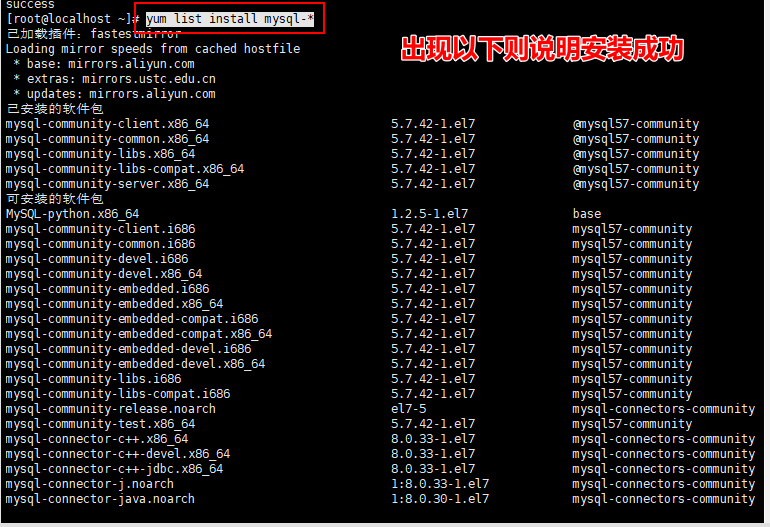
2. 配置Mysql数据库设置
首先启动MySQL
1 | [root@localhost ~]# systemctl start mysqld.service |
不报错就对了
查看MySQL运行状态,运行状态如图:
1 | [root@localhost ~]# systemctl status mysqld.service |
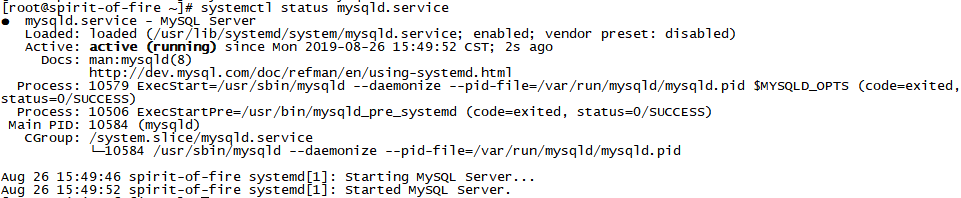
此时MySQL已经开始正常运行,不过要想进入MySQL还得先找出此时root用户的密码,通过如下命令可以在日志文件中找出密码:
1 | [root@localhost ~]# grep "password" /var/log/mysqld.log |
(图 +BswM&qkY5Sw 就是密码)

进入数据库:
1 | [root@localhost ~]# mysql -uroot -p |
输入初始密码(是上面图片最后面的 +BswM&qkY5Sw),输入密码时是不会有任何提示的,回车登录。此时不能做任何事情,因为MySQL默认必须修改密码之后才能操作数据库。
修改初始密码
1 | mysql> ALTER USER 'root'@'localhost' IDENTIFIED BY 'Mysql_123'; |
其中‘Mysql_123’替换成你要设置的密码,注意:密码设置必须要大小写字母、数字和下划线等 ,不然不能配置成功。显示如下图说明修改成功

3. 开启mysql的远程访问
首先查一下
执行以下命令开启远程访问限制(注意:下面命令开启的IP是 localhost,也就是电脑是这个ip的才能连接。如要开启所有电脑都可以连接,用%代替IP。“root”是你的用户名, “Mysql_123” 是你的密码):
1 | mysql> grant all privileges on *.* to 'root'@'%' identified by 'Mysql_123' with grant option; |

然后再输入下面两行命令:
1 2 3 | mysql> flush privileges;mysql> exit |
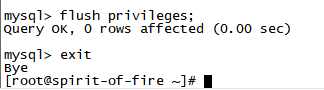
为firewalld添加开放端口
开放mysql端口3306和Tomcat端口8080。(如果开启失败,提示这个“FirewallD is not running”, 说明防火墙没有开启,开启命令:systemctl start firewalld开启防火墙,没有任何提示即开启成功)
[root@localhost ~]# firewall-cmd --zone=public --add-port=3306/tcp --permanent [root@localhost ~]# firewall-cmd --zone=public --add-port=8080/tcp --permanent
然后再重新载入
1 | [root@localhost ~]# firewall-cmd --reload |
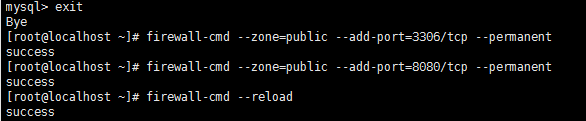
5 更改mysql的语言
首先重新登录mysql。这个命令可以直接登录mysql,(“mysql -uroot -pMysql_123”),-u后面接用户名,-p后面接密码。
然后输入status:
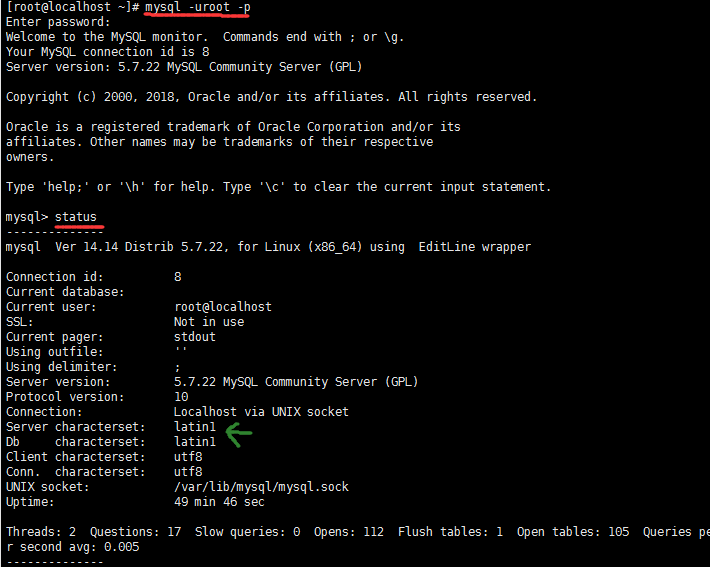
因此我们先退出mysql,然后再到、etc目录下的my.cnf文件下修改一下文件内容
可以看到,绿色箭头处不是utf-8。需要修改一下字符集,输入编辑命令
vi /etc/my.cnf

进入文件后,新增四行代码,修改位置如下图:
1 2 3 4 5 | [client]default-character-set=utf8character-set-server=utf8collation-server=utf8_general_ci |
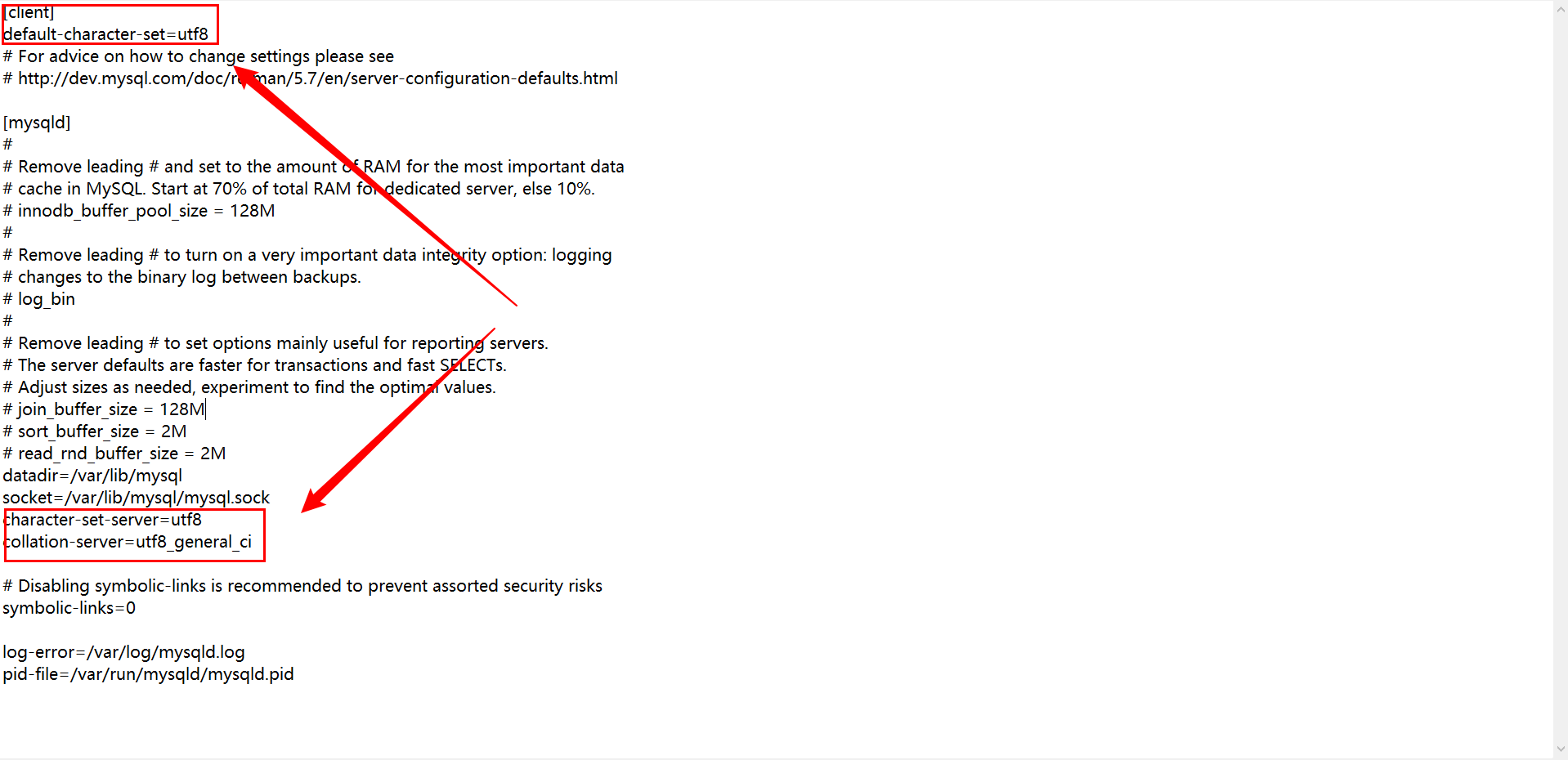
保存更改后的my.cnf文件后,输入命令:service mysqld restart 重启下mysql,然后登录mysql,输入status再次查看,你就会发现变化啦
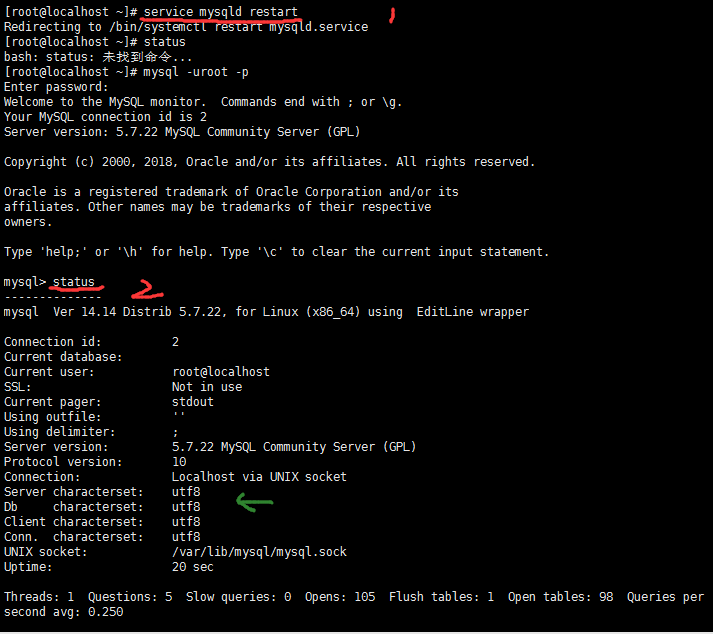
最后一步,设置mysql开机启动,输入命令:systemctl enable mysqld 没有任何提示则说明设置成功
最后,到Windows下用cmd命令启动mysql或者使用工具连接数据库啦!!
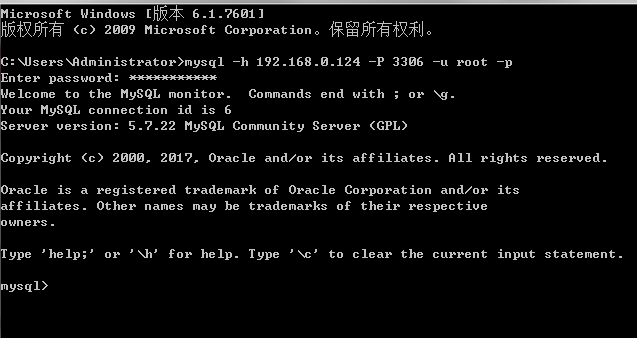
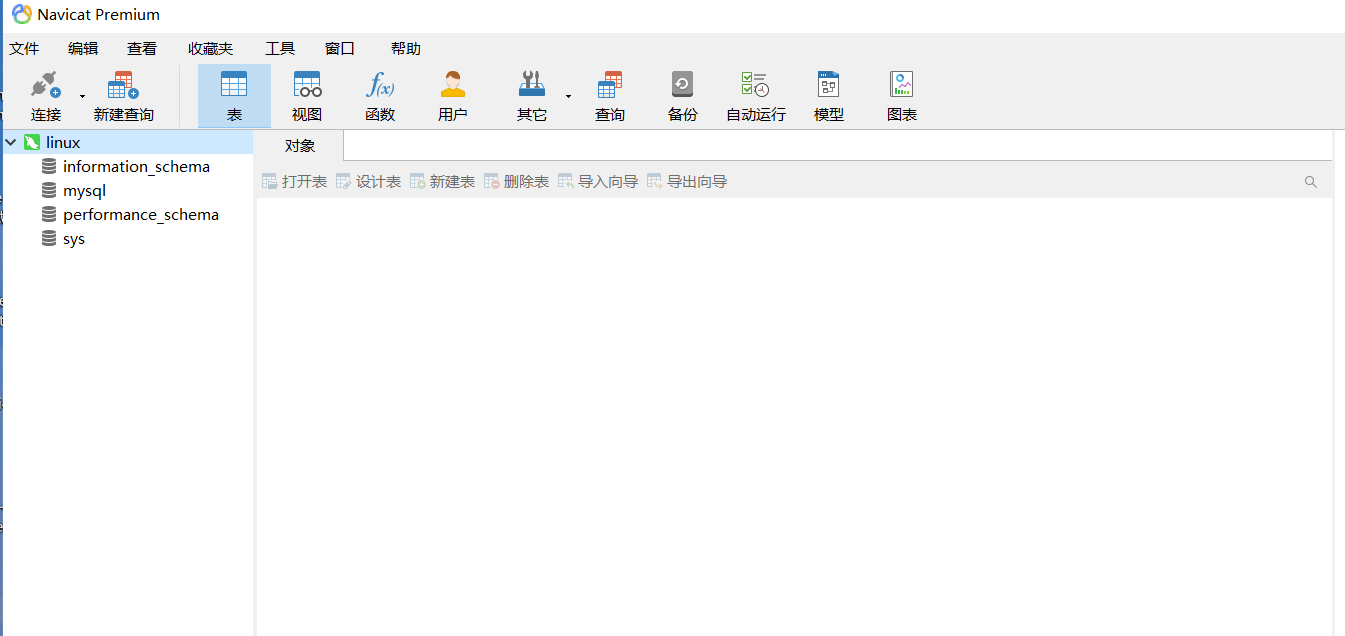
原文地址:https://blog.csdn.net/qq_36582604/article/details/80526287





【推荐】国内首个AI IDE,深度理解中文开发场景,立即下载体验Trae
【推荐】编程新体验,更懂你的AI,立即体验豆包MarsCode编程助手
【推荐】抖音旗下AI助手豆包,你的智能百科全书,全免费不限次数
【推荐】轻量又高性能的 SSH 工具 IShell:AI 加持,快人一步
· AI与.NET技术实操系列:基于图像分类模型对图像进行分类
· go语言实现终端里的倒计时
· 如何编写易于单元测试的代码
· 10年+ .NET Coder 心语,封装的思维:从隐藏、稳定开始理解其本质意义
· .NET Core 中如何实现缓存的预热?
· 分享一个免费、快速、无限量使用的满血 DeepSeek R1 模型,支持深度思考和联网搜索!
· 基于 Docker 搭建 FRP 内网穿透开源项目(很简单哒)
· 25岁的心里话
· ollama系列01:轻松3步本地部署deepseek,普通电脑可用
· 按钮权限的设计及实现